وردپرس با استفاده از PHP به عنوان زبان برنامه نویسی و MySQL به عنوان سیستم مدیریت پایگاه داده خود نوشته می شود. به منظور از وردپرس استفاده کنید ، شما واقعاً نیازی به یادگیری هیچ یک از آنها ندارید.
با این حال ، درک بسیار ابتدایی این دو می تواند به شما در عیب یابی و همچنین افزایش درک شما از نحوه کارکرد وردپرس (پشت صحنه) .
در این مقاله ، ما نحوه استفاده وردپرس از پایگاه داده از جمله مقدمه جداول پایگاه داده پیش فرض وردپرس را توضیح خواهیم داد.
ما همچنین به شما نحوه مدیریت یک پایگاه داده وردپرس با استفاده از phpMyAdmin که شامل تهیه پشتیبان از پایگاه داده ، بهینه سازی پایگاه داده وردپرس و موارد دیگر است ، به شما نشان خواهیم داد.
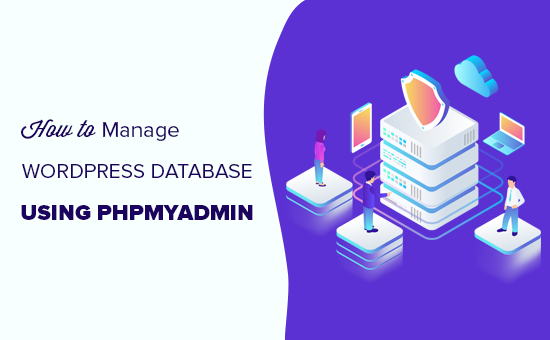
این یک راهنمای جامع در مورد مدیریت پایگاه داده وردپرس است ، بنابراین ما برای پیمایش آسان یک لیست از مطالب اضافه کرده ایم:
پایگاه داده چیست و وردپرس چگونه از آن استفاده می کند؟ h4>
پایگاه داده سیستمی است برای ذخیره و واکشی داده ها به روشی سازمان یافته. بانک اطلاعاتی به نرم افزار امکان مدیریت داده ها را به روشی قابل برنامه ریزی می دهد.
به عنوان مثال: WordPress برای ذخیره و بازیابی داده ها از PHP (زبان برنامه نویسی) استفاده می کند. پایگاه داده
اطلاعات ذخیره شده در یک پایگاه داده وردپرس شامل پست ها ، صفحات ، نظرات ، دسته ها ، برچسب ها ، زمینه های سفارشی ، کاربران و سایر تنظیمات وردپرس است. هنگامی که همه جداول پایگاه داده وردپرس را پوشش می دهیم ، بعداً در این مقاله توضیح خواهیم داد.
هنگامی که برای اولین بار نصب وردپرس ، از شما می خواهد که نام ، میزبان ، نام کاربری و رمز ورود پایگاه داده را ارائه دهید. این اطلاعات در پرونده پیکربندی به نام wp-config.php .
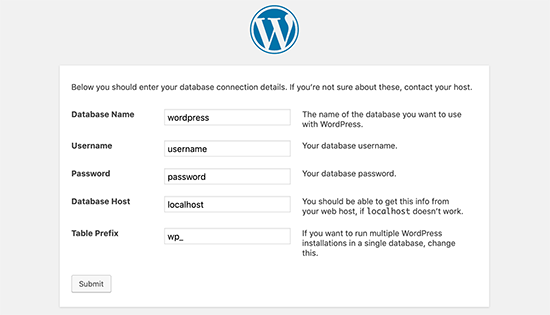
در هنگام نصب ، وردپرس از اطلاعاتی که در مورد پایگاه داده ارائه می دهید برای ایجاد جداول و ذخیره داده های نصب پیش فرض در داخل آن جداول استفاده می کند.
پس از نصب ، وردپرس درخواست هایی را به این پایگاه داده اجرا می کند تا صفحات HTML را برای وب سایت یا وبلاگ .
این همان چیزی است که وردپرس را بسیار قدرتمند می کند زیرا شما مجبور نیستید برای هر صفحه ای که می خواهید ایجاد کنید یک فایل .html جدید ایجاد کنید. وردپرس همه چیز را به صورت پویا اداره می کند.
پایگاه داده وردپرس من کجا ذخیره می شود؟
وردپرس از MySQL به عنوان سیستم مدیریت پایگاه داده خود استفاده می کند ، که یک نرم افزار نصب شده بر روی سرور میزبانی وردپرس . پایگاه داده وردپرس شما نیز در همان سرور ذخیره می شود.
اما این مکان در اکثر محیط های میزبانی مشترک قابل دسترسی نیست. با این حال ، اگر در برنامه میزبانی VPS یا یک سرور اختصاصی ، سپس می توانید از ابزارهای خط فرمان برای مکان یابی پایگاه داده استفاده کنید.
اغلب در مسیر زیر قرار دارد:
/ var / lib / mysql / your_database_name
با این حال ، این ممکن است از یک ارائه دهنده میزبانی به دیگری متفاوت باشد.
لازم به یادآوری است که واقعاً نیازی به دسترسی به خود پرونده پایگاه داده ندارید. برای مدیریت پایگاه داده خود می توانید از ابزارهای دیگری مانند phpMyAdmin استفاده کنید.
phpMyAdmin چیست؟ h4>
PhpMyAdmin یک نرم افزار تحت وب است که به شما امکان می دهد پایگاه داده های MySQL را با استفاده از مرورگر وب خود مدیریت کنید. این یک رابط کاربری آسان است که به شما امکان می دهد دستورات MySQL و عملیات پایگاه داده را اجرا کنید.
همچنین می توانید از آن برای مرور و ویرایش جداول ، سطرها و قسمتهای پایگاه داده استفاده کنید. همچنین به شما امکان می دهد تمام داده های داخل یک پایگاه داده را وارد کنید ، صادر کنید یا حذف کنید.
چگونه به PhpMyAdmin دسترسی پیدا کنیم؟ h4>
PhpMyAdmin از قبل با تمام شرکت های برتر میزبانی وردپرس نصب شده است. می توانید آن را در بخش پایگاه داده داشبورد cPanel حساب میزبانی خود پیدا کنید. در زیر نمونه ای از تصویر از صفحه کنترل Bluehost آورده شده است:
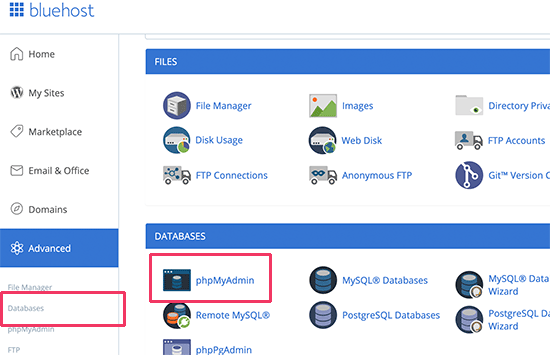
بسته به ارائه دهنده میزبانی شما ، ممکن است رابط cPanel شما با تصویر بالا متفاوت باشد. همچنان می توانید نماد phpMyAdmin را در بخش پایگاه داده پیدا کنید.
با کلیک بر روی آن ، رابط phpMyAdmin باز می شود که در آن می توانید پایگاه داده وردپرس خود را از ستون سمت چپ انتخاب کنید. پس از آن ، آن phpMyAdmin تمام جداول موجود در پایگاه داده وردپرس شما را نمایش می دهد.
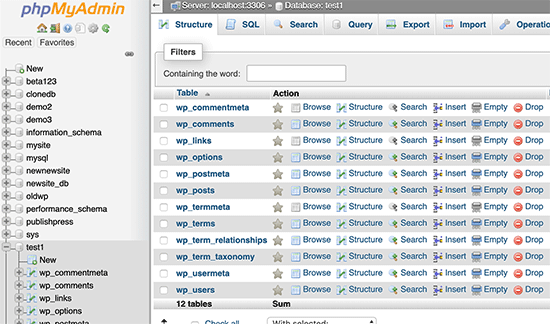
بیایید نگاهی به جداول پایگاه داده وردپرس بیندازیم.
درک جداول پایگاه داده وردپرس h4>
هر نصب وردپرس دارای 12 جدول پیش فرض در پایگاه داده است. هر جدول پایگاه داده شامل داده هایی برای بخش ها ، ویژگی ها و عملکردهای مختلف وردپرس است.
با نگاهی به ساختار این جداول ، می توانید به راحتی درک کنید که قسمتهای مختلف وب سایت شما در کجا ذخیره شده است. در حال حاضر ، یک نصب پیش فرض وردپرس جداول زیر را ایجاد می کند:
توجه: wp_ قبل از نام هر جدول پیشوند پایگاه داده ای که هنگام نصب انتخاب کردید. اگر هنگام نصب آن را تغییر دهید ، می تواند متفاوت باشد.
wp_commentmeta: این جدول حاوی اطلاعات متا درباره نظرات ارسال شده در وب سایت وردپرس است. این جدول دارای چهار قسمت meta_id ، comment_id ، meta_key و meta_value است. هر meta_id مربوط به یک comment_id است. یک مثال از اطلاعات متای نظر ذخیره شده وضعیت نظر (تأیید شده ، در انتظار ، حذف شده ها و غیره) است.
wp_comments: همانطور که از نام این جدول مشخص است ، این جدول حاوی نظرات وردپرس شماست. این شامل نام نویسنده نظر ، آدرس اینترنتی ، ایمیل ، نظر ، و غیره است
wp_links: برای مدیریت ایجاد وبلاگ نویسی توسط نسخه های قبلی وردپرس یا مدیر پیوند .
wp_options: این جدول شامل بیشتر تنظیمات سایت WordPress شما از جمله: آدرس سایت ، ایمیل مدیر ، دسته پیش فرض ، ارسال در هر صفحه ، قالب زمان و موارد دیگر است. جدول گزینه ها همچنین توسط افزونه های وردپرس برای ذخیره تنظیمات افزونه.
wp_postmeta: این جدول حاوی اطلاعات متا در مورد پست ها ، صفحات و انواع پست های وردپرس شما است. مثالی از اطلاعات متا پست این است که برای نمایش صفحه از چه الگویی استفاده شود ، زمینه های سفارشی ، و غیره. برخی از پلاگین ها از این جدول برای ذخیره داده های پلاگین مانند اطلاعات سئو وردپرس .
wp_posts: نام نوشته ها را می نویسد اما در واقع این جدول شامل همه انواع پست ها است یا باید بگوییم انواع محتوا. این جدول شامل تمام پست ها ، صفحات ، بازنگری ها و انواع پست سفارشی .
wp_termmeta: این جدول به توسعه دهندگان اجازه می دهد تا فراداده های سفارشی را برای شرایط تحت طبقه بندی های سفارشی خود ذخیره کنند. به عنوان مثال ، WooCommerce از آن برای ذخیره فراداده برای ویژگی ها و دسته های محصول استفاده می کند.
wp_terms: وردپرس دارای سیستم طبقه بندی قدرتمندی است که به شما امکان می دهد مطالب خود را مرتب کنید. موارد طبقه بندی فردی را اصطلاحات می نامند و آنها در این جدول ذخیره می شوند. به عنوان مثال ، وردپرس دسته ها و برچسب ها طبقه بندی ها هستند و هر دسته / برچسب درون آنها یک اصطلاح است.
wp_term_relationships: این جدول رابطه انواع پست های وردپرس را با شرایط موجود در جدول wp_terms مدیریت می کند. به عنوان مثال این جدولی است که به وردپرس کمک می کند پیام X را در دسته Y قرار دهد.
wp_term_taxonomy: این جدول طبقه بندی ها را برای عبارات تعریف شده در جدول wp_terms تعریف می کند. به عنوان مثال ، اگر اصطلاحی با عنوان “ WordPress Tutorials “دارید ، این جدول حاوی داده هایی که می گوید با طبقه بندی به نام رده مرتبط است. به طور خلاصه ، این جدول دارای داده هایی است که به وردپرس کمک می کند بین اینکه کدام اصطلاح دسته بندی است ، کدام یک برچسب است و غیره تمایز قائل شود.
wp_usermeta: شامل اطلاعات متا در مورد کاربران ثبت شده در وب سایت خود.
wp_users: حاوی اطلاعات کاربر مانند نام کاربری ، گذرواژه ، ایمیل کاربر و غیره است
مدیریت پایگاه داده وردپرس با استفاده از phpMyAdmin
پایگاه داده وردپرس شما شامل تنظیمات مهم وردپرس ، تمام پست های وبلاگ ، صفحات ، نظرات و موارد دیگر است. هنگام استفاده از phpMyAdmin باید بسیار مراقب باشید ، در غیر این صورت ممکن است به طور تصادفی داده های مهم را حذف کنید.
برای پیشگیری ، همیشه باید عنوان پشتیبان گیری کامل از پایگاه داده . با این کار می توانید پایگاه داده خود را مانند گذشته بازیابی کنید.
بیایید نگاهی به چگونگی ایجاد یک نسخه پشتیبان از پایگاه داده وردپرس بیاندازیم.
ایجاد پشتیبان پایگاه داده وردپرس با استفاده از phpMyAdmin
برای ایجاد نسخه پشتیبان از پایگاه داده وردپرس خود از phpMyAdmin ، بر روی پایگاه داده وردپرس خود کلیک کنید. در فهرست بالا ، روی برگه صادرات کلیک کنید.
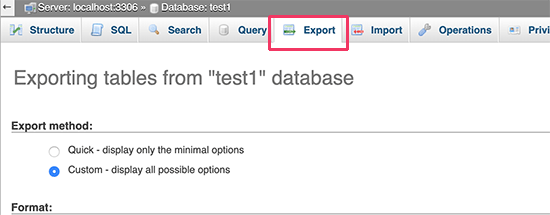
در نسخه های جدید phpMyAdmin ، از شما روش صادرات می خواهد. روش سریع ، پایگاه داده شما را در یک پرونده .sql صادر می کند. در روش سفارشی ، گزینه ها و توانایی بیشتری برای بارگیری پشتیبان در zip فشرده یا بایگانی gzip در اختیار شما قرار می دهد.
ما توصیه می کنیم از روش سفارشی استفاده کنید و zip را به عنوان روش فشرده سازی انتخاب کنید. روش سفارشی همچنین به شما امکان می دهد جداول را از پایگاه داده حذف کنید.
بگذارید بگوییم اگر از افزونه ای استفاده کرده اید که یک جدول پایگاه داده ایجاد کرده است و دیگر از آن پلاگین استفاده نمی کنید ، می توانید در صورت تمایل آن جدول را از نسخه پشتیبان حذف کنید.
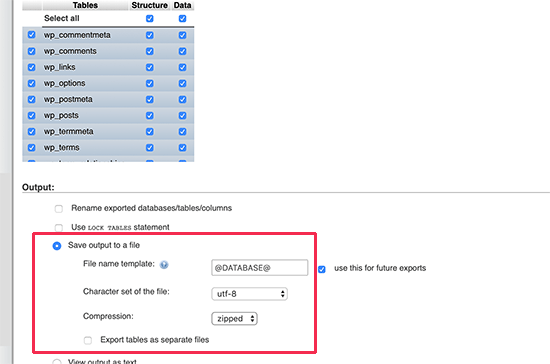
پرونده پایگاه داده صادر شده شما می تواند با استفاده از برگه phpMyAdmin وارد یک پایگاه داده متفاوت یا مشابه شود.
ایجاد پشتیبان گیری از وردپرس با استفاده از یک افزونه h4>
تهیه نسخه پشتیبان از سایت وردپرس به طور منظم بهترین کاری است که می توانید برای امنیت وردپرس . در حالی که پایگاه داده وردپرس حاوی اکثر اطلاعات سایت شما است ، هنوز فاقد چندین عنصر نسبتاً مهم مانند پرونده های الگو ، تصاویر ، آپلودها و غیره است.
تمام تصاویر شما در پوشه بارگذاری در پوشه / wp-content / شما ذخیره می شوند. حتی اگر پایگاه داده دارای اطلاعاتی باشد که تصویر به یک پست متصل است ، اگر پوشه تصویر آن پرونده ها را نداشته باشد ، فایده ای ندارد.
غالباً مبتدیان فکر می کنند پشتیبان گیری از پایگاه داده تمام آنچه که نیاز دارند است. این درست نیست. شما باید یک نسخه پشتیبان از سایت کامل داشته باشید که شامل مضامین ، افزونه ها و تصاویر شما باشد.
در حالی که اکثر شرکتهای میزبان ادعا می کنند که پشتیبان گیری روزانه دارند ، ما توصیه می کنیم که پشتیبان گیری را برای هر مورد خود انجام دهید .
توجه: اگر در راه حل مدیریت شده میزبانی وردپرس مانند WPEngine ، سپس پشتیبان گیری روزانه ایجاد می کنند.
برای اکثر ما که در WPEngine نیستیم ، باید از افزونه پشتیبان گیری از وردپرس برای تنظیم پشتیبان گیری خودکار وردپرس در سایت خود.
وارد کردن پشتیبان پایگاه داده وردپرس از طریق phpMyAdmin
PhpMyAdmin همچنین به شما امکان می دهد پایگاه داده وردپرس خود را به راحتی وارد کنید. به سادگی phpMyAdmin را راه اندازی کرده و سپس پایگاه داده وردپرس خود را انتخاب کنید.
بعد ، باید از بالای فهرست روی پیوند “وارد کردن” کلیک کنید.
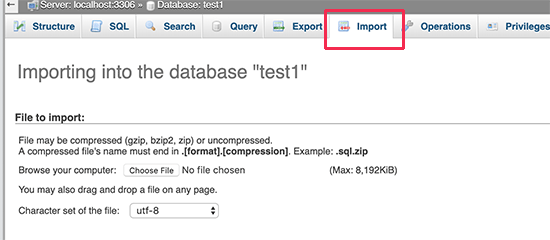
در صفحه بعدی ، روی دکمه Choose file کلیک کنید و سپس فایل پشتیبان پایگاه داده خود را که قبلاً بارگیری کرده اید ، انتخاب کنید.
PhpMyAdmin اکنون بارگذاری پرونده پشتیبان شما را پردازش کرده و آن را به پایگاه داده وردپرس شما وارد می کند. پس از اتمام ، پیام موفقیت را مشاهده خواهید کرد.
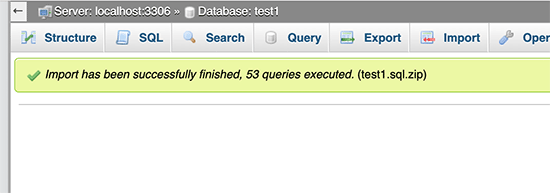
بهینه سازی پایگاه داده وردپرس در phpMyAdmin
پس از مدتی استفاده از وردپرس ، پایگاه داده شما پراکنده می شود. سربار حافظه وجود دارد که باعث افزایش اندازه پایگاه داده و زمان اجرای درخواست شما می شود.
MySQL با یک دستور ساده همراه است که به شما امکان می دهد پایگاه داده خود را بهینه کنید. کافی است به phpMyAdmin بروید و بر روی پایگاه داده وردپرس خود کلیک کنید. با این کار لیستی از جداول وردپرس به شما نشان داده می شود.
روی پیوند همه در زیر جداول کلیک کنید. در کنار آن ، یک لیست کشویی “With Selected” وجود دارد ، شما باید بر روی آن کلیک کنید و جدول Optimize را انتخاب کنید.
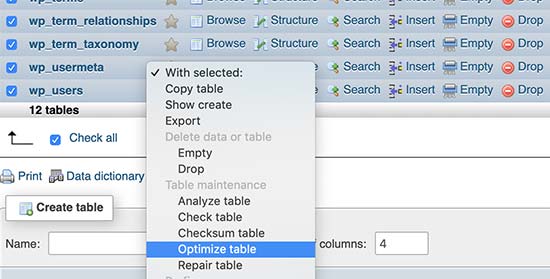
با استفاده از تقسیم بندی جداول انتخاب شده ، پایگاه داده وردپرس شما بهینه می شود. این باعث می شود که نمایش داده های وردپرس شما کمی سریعتر اجرا شود و اندازه پایگاه داده شما را کمی کاهش دهد.
رفع مشکلات وردپرس با استفاده از PhpMyAdmin
همانطور که قبلاً اشاره کردیم ، phpMyAdmin ابزاری مفید برای عیب یابی و رفع برخی از مشکلات است خطاهای رایج وردپرس و مشکلات.
بیایید برخی از مشکلات رایج وردپرس را بررسی کنیم که با استفاده از phpMyAdmin به راحتی برطرف می شوند.
بازنشانی رمز عبور وردپرس با استفاده از PhpMyAdmin
اگر رمزعبور سرور وردپرس خود را فراموش کرده اید و نمی توانید
توجه: ممکن است نام جدول ها در پایگاه داده وردپرس شما پیشوند جداگانه ای داشته باشد با آنچه در تصویر صفحه نشان می دهیم.
اکنون ردیف ها را در جدول کاربران وردپرس خود مشاهده خواهید کرد. پیش بروید و بر روی دکمه ویرایش در کنار نام کاربری که می خواهید رمز عبور را تغییر دهید کلیک کنید.
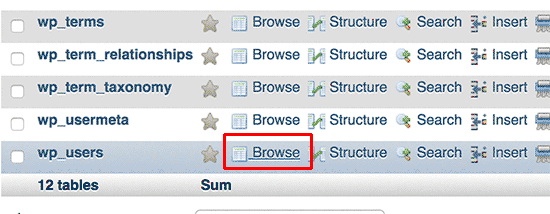
PhpMyAdmin با تمام قسمتهای اطلاعات کاربر فرم را به شما نشان می دهد.
باید مقدار را در قسمت user_pass حذف کرده و رمز ورود جدید خود را جایگزین کنید. در زیر ستون عملکرد ، MD5 را از فهرست کشویی انتخاب کرده و بر روی دکمه رفتن کلیک کنید
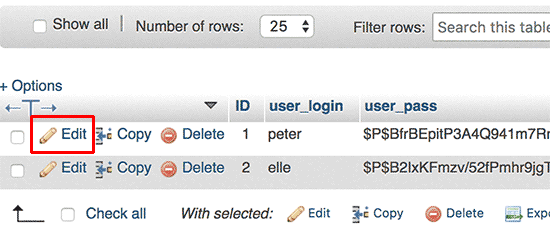
رمز ورود شما با استفاده از هش MD5 رمزگذاری می شود و سپس در پایگاه داده ذخیره می شود.
تبریک می گویم شما با استفاده از phpMyAdmin رمز ورود وردپرس خود را با موفقیت تغییر دادید.
حال ممکن است برخی از شما این سوال را داشته باشند که چرا ما هش MD5 را برای رمزگذاری رمز انتخاب کردیم.
در نسخه قدیمی ، وردپرس از هش MD5 برای رمزگذاری رمزهای عبور استفاده کرد. از زمان وردپرس 2.5 ، شروع به استفاده از فناوری های رمزگذاری قوی تر کرد. با این حال ، وردپرس هنوز MD5 را برای تأمین سازگاری عقب مانده تشخیص می دهد.
به محض ورود به سیستم با استفاده از یک رشته رمز عبور که به عنوان هش MD5 ذخیره شده است ، وردپرس آن را تشخیص داده و با استفاده از الگوریتم های رمزگذاری جدیدتر آن را تغییر می دهد.
افزودن کاربر جدید مدیر به وردپرس با استفاده از PhpMyAdmin
فرض کنید شما به پایگاه داده وردپرس دسترسی دارید اما به قسمت مدیریت وردپرس دسترسی ندارید. در حالی که می توانید رمزعبور کاربر مدیر را تغییر دهید ، این کار باعث می شود کاربر دیگر مدیر از حساب خود استفاده نکند.
افزودن کاربر مدیر جدید از طریق phpMyAdmin راه حل آسان تری است.
ابتدا باید phpMyAdmin را راه اندازی کرده و سپس پایگاه داده وردپرس خود را انتخاب کنید. این جداول پایگاه داده وردپرس شما را نشان می دهد در جایی که باید روی پیوند “مرور” در کنار جدول wp_users کلیک کنید.
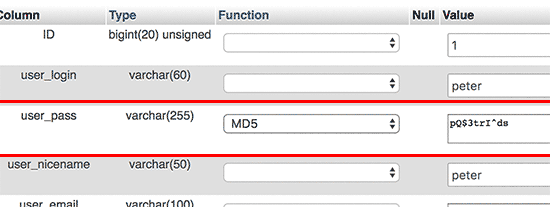
phpMyAdmin اکنون ردیف های داخل جدول wp_users را به شما نشان می دهد. پیش بروید و از منوی بالا روی پیوند “درج” کلیک کنید.
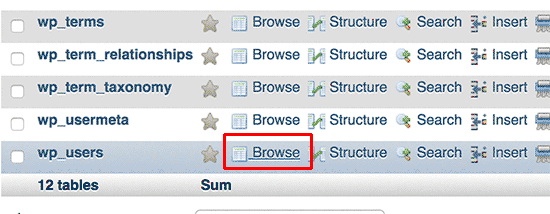
با این کار فرمی ظاهر می شود که باید برای افزودن کاربر جدید به سایت وردپرس خود پر کنید.
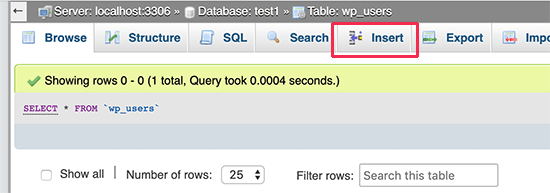
در اینجا نحوه نیاز شما برای پر کردن هر قسمت در این فرم آورده شده است.
- شناسه – می توانید این مورد را نادیده بگیرید زیرا به طور خودکار تولید می شود.
- user_login – این نام کاربری وردپرس شما خواهد بود که برای ورود به سیستم از آن استفاده خواهید کرد.
- user_pass – این رمز ورود وردپرس شماست که باید رمز ورود را وارد کنید و MD5 را در ستون عملکرد انتخاب کنید.
- user_nicename – این نام کاربری مناسب URL است که می توانید از آن به عنوان ورود خود استفاده کنید.
- user_email – یک آدرس ایمیل معتبر وارد کنید زیرا ممکن است برای دریافت مجدد رمز عبور و ایمیل های اعلان وردپرس به آن نیاز داشته باشید.
- user_url – URL وب سایت خود را اضافه کنید در غیر اینصورت می توانید آن را خالی بگذارید.
- کاربر_ ثبت نام کرد – باید CURRENT_TIME را در ستون عملکرد انتخاب کنید تا زمان فعلی را به طور خودکار در اینجا وارد کنید.
- user_activation_key – می توانید این قسمت را خالی بگذارید و همچنین برای تأیید ثبت نام کاربر استفاده می شود.
- user_status – می توانید این قسمت را نیز خالی بگذارید.
- نمایش_نام – می توانید نام کامل کاربر را همانطور که می خواهید در مقالات نمایش داده شود وارد کنید. همچنین می توانید آن را خالی بگذارید.
پس از پر کردن فرم ، بر روی دکمه Go کلیک کنید تا آن را در پایگاه داده وردپرس خود وارد کنید. PhpMyAdmin اکنون پرس و جو MySQL را برای درج داده ها اجرا می کند.
ما کاربر را اضافه کرده ایم ، اما این کاربر نقش کاربر سرپرستی در سایت وردپرس شما ندارد. این مقدار در جدول دیگری به نام wp_usermeta ذخیره می شود.
قبل از اینکه بتوانیم این کاربر را به عنوان سرپرست در آوریم ، باید شناسه کاربر را پیدا کنیم. به سادگی بر روی پیوند “مرور” کنار جدول wp_users کلیک کنید و یک ردیف مشاهده خواهید کرد که حاوی کاربر تازه اضافه شده شما با شناسه کاربری وی است.
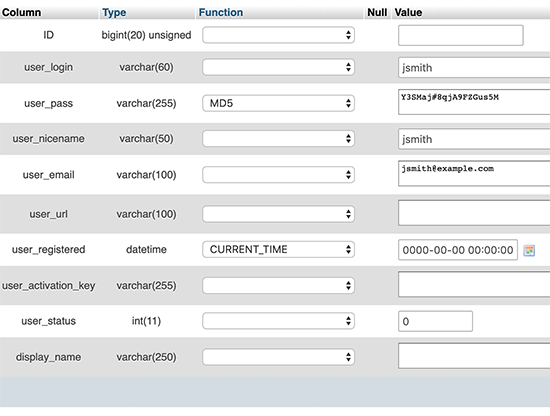
شناسه کاربری را در مرحله بعدی یادداشت کنید.
اکنون ، با کلیک بر روی پیوند مرور در کنار آن ، اجازه دهید جدول wp_usermeta را باز کنیم.
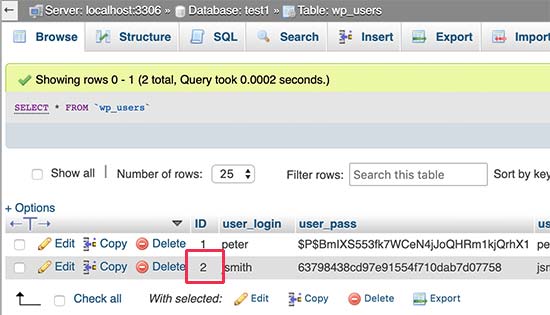
بعد ، باید روی پیوند درج در بالا کلیک کنید تا یک ردیف جدید به جدول اضافه شود.

اکنون فرم ورود به یک ردیف جدید را مشاهده خواهید کرد. اینجاست که به وردپرس می گویید کاربری که قبلاً ایجاد کرده اید نقش کاربر سرپرست را دارد.
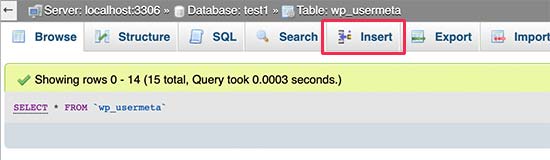
در اینجا نحوه پر کردن این فرم آورده شده است.
- umeta_id – به دلیل پر شدن خودکار باید آن را خالی بگذارید.
- user_id – شناسه کاربری را که قبلاً کپی کرده اید وارد کنید.
- متا_کی – باید قابلیت های wp_ را در این قسمت وارد کنید. با این حال ، اگر نام جدول WordPress شما از پیشوند دیگری استفاده می کند ، ممکن است لازم باشد wp_ را جایگزین کنید.
- متا_ارزش – باید مقدار سریال زیر را وارد کنید:
a: 1: {s: 13: "administrator"؛ s: 1: "1"؛} - متا_ارزش – باید مقدار سریال زیر را وارد کنید:
در آخر ، روی دکمه Go کلیک کنید تا تغییرات شما ذخیره شود.
بعد ، برای تعیین سطح کاربر باید یک ردیف دیگر اضافه کنیم. برای اضافه کردن یک ردیف دیگر به جدول usermeta ، روی پیوند درج در فهرست بالا کلیک کنید.
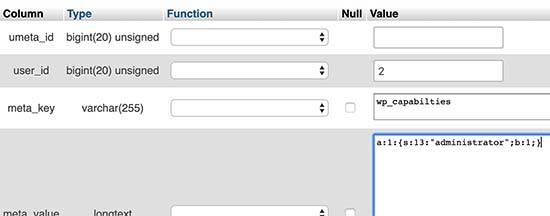
در اینجا نحوه پر کردن این فرم آورده شده است.
- umeta_id – باید پر شود زیرا خودکار پر می شود.
- user_id – شناسه کاربری کاربر تازه اضافه شده خود را وارد کنید.
- متا_کی – باید wp_user_level را در این قسمت وارد کنید. با این حال ، اگر نام جدول WordPress شما از پیشوند دیگری استفاده می کند ، ممکن است لازم باشد wp_ را جایگزین کنید.
- متا_ارزش – در اینجا باید 10 را به عنوان مقدار سطح کاربر وارد کنید.
برای درج داده ها ، فراموش نکنید که روی دکمه برو کلیک کنید.
همه اینها است ، اکنون می توانید از قسمت مدیریت وردپرس بازدید کرده و با کاربر مدیر تازه اضافه شده خود وارد شوید.
تغییر نام کاربری وردپرس از طریق PhpMyAdmin
شاید متوجه شده باشید که در حالی که وردپرس به شما اجازه می دهد نام یا نام مستعار کاربر را تغییر دهید ، اما اجازه تغییر نام کاربری را نمی دهد.
اکنون بسیاری از کاربران در انتها نام کاربری را انتخاب می کنند که بعداً می خواهند تغییر دهند. در اینجا نحوه انجام این کار از طریق phpMyAdmin آورده شده است.
توجه: راه ساده تری برای نام کاربری وردپرس را با استفاده از یک پلاگین تغییر دهید.
ابتدا باید phpMyAdmin را از داشبورد cPanel حساب میزبانی خود راه اندازی کنید. پس از آن ، شما باید پایگاه داده وردپرس خود را انتخاب کنید.
PhpMyAdmin جداول پایگاه داده وردپرس شما را نشان می دهد. باید روی پیوند “مرور” در کنار جدول wp_users کلیک کنید.
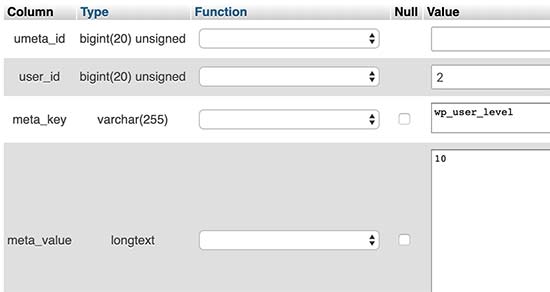
این جدول اکنون کلیه کاربران ثبت شده در وب سایت شما را لیست می کند. روی پیوند ویرایش در کنار نام کاربری که می خواهید تغییر دهید کلیک کنید.
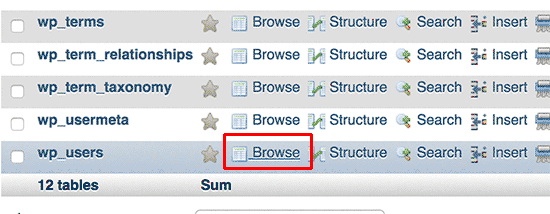
PhpMyAdmin اکنون داده های کاربر را به شما نشان می دهد. شما باید قسمت user_login را پیدا کرده و مقدار آن را به نام کاربری که می خواهید استفاده کنید تغییر دهید.
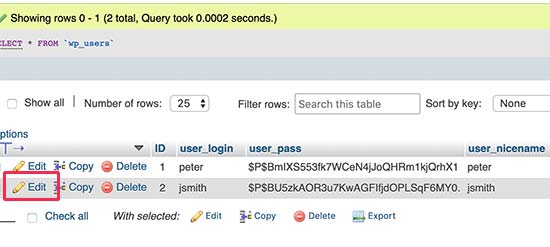
برای ذخیره تغییرات فراموش نکنید که روی دکمه Go کلیک کنید. اکنون می توانید از وب سایت خود بازدید کرده و با نام کاربری جدید خود وارد شوید.
سایر ترفندهای مفید PhpMyAdmin
پایگاه داده وردپرس شما موتور اصلی وب سایت شما است. با استفاده از phpMyAdmin می توانید تنظیمات را بهبود بخشید تا عملکرد را بهبود بخشد ، مشکلات را برطرف کنید یا به سادگی مواردی را که از داخل قسمت مدیریت وردپرس قابل تغییر نیستند تغییر دهید.
در زیر فقط چند ترفند دیگر وجود دارد که می توانید با phpMyAdmin استفاده کنید.
امنیت پایگاه داده وردپرس h4>
قبل از ورود به این موضوع ، می خواهیم تأکید کنیم که هر سایتی می تواند هک شود. با این حال ، اقدامات خاصی وجود دارد که می توانید برای کمی دشوارتر کردن آن انجام دهید.
اولین کاری که می توانید انجام دهید این است که تغییر پیشوند پایگاه داده وردپرس . این می تواند به طور قابل توجهی احتمال حملات تزریق SQL به پایگاه داده وردپرس شما را کاهش دهد زیرا اغلب هکرها سایتهایی را که در آنها پیشوند پیش فرض جدول wp_ را هدف قرار می دهند ، هدف قرار می دهند.
شما همیشه باید یک نام کاربری و رمز عبور قوی برای کاربر MySQL خود انتخاب کنید. این کار دسترسی به پایگاه داده وردپرس شما را برای شخصی دشوار خواهد کرد.
برای امنیت وردپرس ، اکیداً توصیه می کنیم از استفاده کنید. سوكوری . بهترین که حتی قبل از رسیدن MySQL به وب سایت شما ، هرگونه تلاشی را برای تزریق MySQL انجام می دهد.
امیدواریم که این راهنما به شما در یادگیری مدیریت پایگاه داده وردپرس و نحوه استفاده از phpMyAdmin کمک کرده باشد.
اگر شما فردی هستید که دوست دارید یاد بگیرید چگونه در پشت صحنه کار می کند ، پس دوست دارید راهنماهای ما را در نحوه کارکرد واقعی وردپرس و نحوه کار افزونه های وردپرس .
اگر این مقاله را دوست داشتید ، لطفاً در کانال YouTube برای آموزش های ویدئویی وردپرس. همچنین می توانید ما را در Twitter و فیس بوک .
منبع:
https://www.wpbeginner.com/beginners-guide/beginners-guide-to-wordpress-database-management-with-phpmyadmin/.
